Meja & Arkib: Pengurus Fail Windows Dengan Penapis Isih & Lanjutan Pintar

Terokai Meja & Arkib, peneroka fail inovatif yang meningkatkan keupayaan anda untuk mengurus dan menyusun fail anda dengan lebih cekap.
Apabila anda menyambung ke rangkaian wayarles, anda menyambung ke rangkaian yang telah disediakan melalui penghala anda. Rangkaian akan berada di sana tanpa mengira sama ada terdapat sambungan internet aktif atau tidak. Ini bermakna menyambung ke rangkaian WiFi tidak mencukupi; rangkaian juga perlu mempunyai sambungan internet.
Kesambungan Internet diwujudkan melalui rangkaian tetapi tetapan sistem anda sendiri mungkin mengganggunya. Malah mungkin mengakibatkan tiada sambungan.
Betulkan Tiada Internet, ralat rangkaian selamat
Mesej "Tiada internet, selamat" muncul di bawah rangkaian yang sistem anda disambungkan. Mesej itu pada asasnya bermakna sistem anda telah dapat menyambung ke rangkaian tetapi rangkaian itu tidak mempunyai sambungan internet. Ini mungkin masalah dengan rangkaian, pembekal perkhidmatan anda atau sistem anda sendiri.
PC Tiada Akses Internet: Jalankan Pemeriksaan Ketersambungan Rangkaian Asas Ini
Sebelum anda mula menyelesaikan masalah pada sistem anda, semak sama ada masalahnya adalah dengan penghala atau pembekal perkhidmatan anda.
Jika anda boleh menyambung ke Internet daripada peranti lain tetapi bukan daripada sistem Windows 10 anda, cuba pembaikan di bawah.
1. Jalankan penyelesai masalah rangkaian
Perkara pertama yang perlu anda lakukan untuk membetulkan mesej "Tiada internet, selamat", ialah menjalankan penyelesai masalah rangkaian. Ini ialah alat stok pada Windows 10 yang boleh menyelesaikan masalah asas dengan rangkaian.
2. Lupakan dan sambung ke rangkaian semula
Apabila anda menyambung ke rangkaian WiFi, Windows 10 mengkonfigurasinya secara automatik untuk anda. Jika terdapat masalah dengan konfigurasi anda mungkin tidak mempunyai akses internet.
3. Lumpuhkan IPv6
IPv6 telah wujud sejak sekian lama tetapi banyak rangkaian dan banyak cip rangkaian tidak menyokongnya. Windows 10 mungkin telah mendayakannya secara automatik apabila ia mengkonfigurasi rangkaian. Ikuti langkah ini untuk melumpuhkannya.
4. Pasang semula penyesuai rangkaian
Memasang semula penyesuai rangkaian iaitu, komponen perkakasan yang digunakan untuk menyambung ke rangkaian wayarles boleh menyelesaikan masalah yang anda telah menyambung ke rangkaian.
5. Tetapkan semula konfigurasi rangkaian
Memulakan semula sistem, memasang semula penyesuai rangkaian, dan melupakan rangkaian mungkin tidak selalu meninggalkan anda dengan tetapan rangkaian lama yang tidak berubah. Anda boleh memaksa menukarnya daripada Command Prompt.
netsh winsock reset netsh int ip reset ipconfig /release ipconfig /renew ipconfig /flushdns
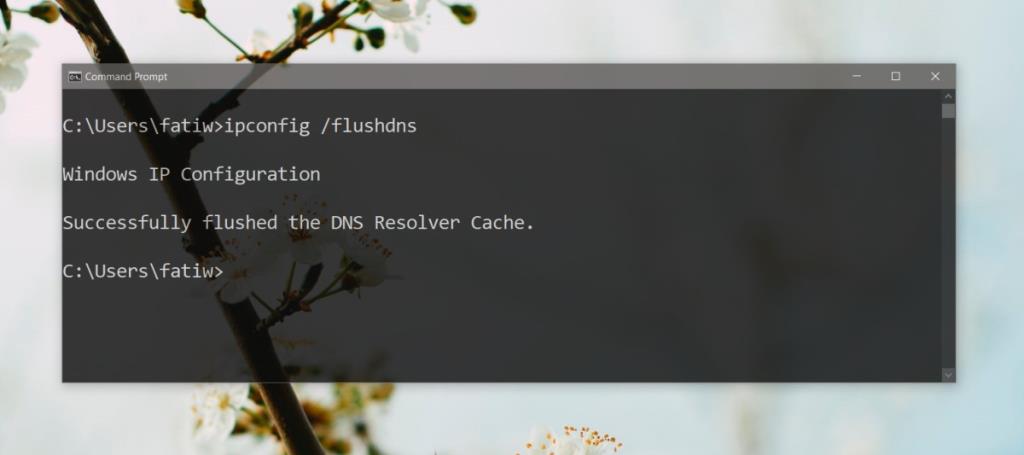
6. Nyahpasang alat/apl rangkaian
Jika anda baru-baru ini memasang apl yang memantau trafik rangkaian, atau yang mengubah konfigurasi rangkaian anda cth penyesuai rangkaian maya atau VPN, ia mungkin menyebabkan masalah dengan rangkaian. Nyahpasangnya dan mulakan semula sistem.
7. Dayakan alamat perkakasan rawak
Kesimpulan
Mesej "Tiada internet, selamat" mungkin membimbangkan tetapi dalam kebanyakan kes, permulaan semula sistem yang mudah boleh membetulkannya.
Jika tidak, salah satu daripada banyak pembetulan yang kami senaraikan di sini akan menyelesaikannya. Satu-satunya pengecualian ialah jika ISP anda tidak berfungsi untuk penyelenggaraan dalam kes ini, anda perlu menunggu syarikat menyelesaikan isu tersebut.
Terokai Meja & Arkib, peneroka fail inovatif yang meningkatkan keupayaan anda untuk mengurus dan menyusun fail anda dengan lebih cekap.
Carian Windows lalai tidak boleh mencari sejumlah besar dokumen yang berbeza secara tempatan. DocFetcher ialah alat sumber terbuka yang mengindeks folder yang ditentukan
Double Feature ialah penganjur filem sumber terbuka untuk Windows yang boleh menyusun filem dan membolehkan anda mengaksesnya kemudian. Jika anda mempunyai besar (secara sah
Jika anda mengalami ralat cakera keras seperti ralat Baca / Tulis dan bunyi bising, sudah tiba masanya untuk memeriksa cakera keras anda kerana ralat ini mungkin memberi kesan
Semua kamera Canon PowerShot mempunyai keupayaan untuk mengambil gambar dalam format fail Canon RAW, yang sambungannya ialah .CRW. Secara lalai Windows 7 tidak menunjukkan
MangaDownloader ialah muat turun manga mudah alih percuma yang boleh merebut semua manga dalam talian yang tersedia dari tapak yang berbeza. Kami bukan peminat tegar manga, di sini
Alami kawalan roda tetikus tanpa kerumitan dengan Wheel Here. Ubah hala putaran roda tetikus secara automatik ke lokasi penunjuk semasa anda.
Alami kesederhanaan pViewer, apl sumber terbuka yang direka untuk melihat foto dan membaca komik tanpa gangguan.
RegFileExport ialah aplikasi baris arahan yang dibangunkan oleh Nirsoft untuk mengeksport data daripada fail pendaftaran luar talian yang terletak pada pemacu cakera lain. Ia juga
PDFSam ialah alat sumber terbuka percuma yang membolehkan anda menggabungkan(campuran), cantumkan dan pecahkan fail PDF dengan cepat. Terdapat beratus-ratus perisian dan perkhidmatan








